win10无法访问0x8007035 win10 0x80070035找不到网络路径如何解决
win10出现无法访问0x80070035或0x80070035找不到网络路径的问题时,可能是由于网络连接配置错误或共享文件夹路径不存在所致,为了解决这一问题,可以尝试重新连接网络、检查共享文件夹路径是否正确、确认网络共享设置是否正确等方法来解决。在进行以上操作时,需要确保网络连接稳定,以确保文件能够正常访问和共享。通过这些简单的步骤,可以解决win10无法访问0x80070035或0x80070035找不到网络路径的问题。
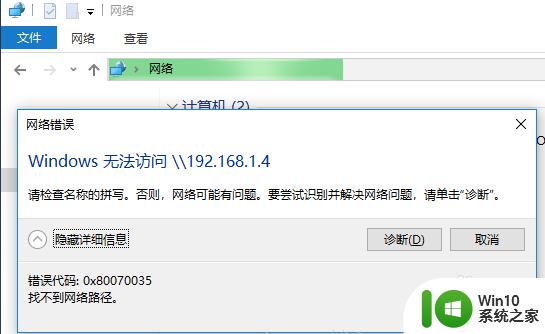
第一种方法:
【Win】+【x】 ,点击 【命令提示符(管理员)】 输入 【netsh winsock reset】 回车。
第二种方法:
一、先开启网络 发现 和打印机共享:
打开 【控制面板】 ,依次点击: 【控制面板】 -- 【网络和Internet】 -- 【网络和共享中心】 -- 【高级共享设置】
在当前网络环境,打开 【网络发现】 和 【文件和打印机共享】 。
二、检查 系 统 服务:
按 【Win】+【R】 键打开运行,输入 services.msc 并回车打开服务;
在服务中查看Server、Workstation,Print Spooler、TCP/IP NetBIOS Helper以上的服务的状态,是否为启动的状态。
三、以上步骤 确定 没 问题之后:
打开网络,可以看到共享打印机的主机了!
四、双击要打开的 共 享 主机,尝试输入ip地址报错的往下看!
五、 新 建 一个 文本,把下面这段代码复制进去。
Windows Registry Editor Version 5.00
[HKEY_LOCAL_MACHINE\SYSTEM\CurrentControlSet\Services\LanmanWorkstation\Parameters]
"AllowInsecureGuestAuth"=dword:00000001
然后保存,修改后缀名为 【.reg】
不会改后缀名的打开文本文档,点击 【菜单】 -- 【另存为】 保存类型选 【所有文件】 文件名随意写什么,关键是后面要加上 【.reg】 然后保存!
最后双击运行你另存的reg文件导入注册表就行了。
六、如果注册表注册 不了 ,按 【win】 +【R】 运行 【regedit.exe】
依次点开 【HKEY_LOCAL_MACHINE\SYSTEM\CurrentControlSet\Services\LanmanWorkstation\Parameters】
找到AllowInsecureGuestAuth,双击打开。把数值数据改为 1,然后点击确定。
七、这时打开 网络 ,访问局域网电脑,问题完美解决!
以上就是关于win10无法访问0x8007035的全部内容,如果您需要的话,您可以根据我提供的步骤进行操作,希望这对大家有所帮助。
win10无法访问0x8007035 win10 0x80070035找不到网络路径如何解决相关教程
- win10访问共享提示0x80070035找不到网络路径修复方法 Win10无法访问共享文件夹0x80070035解决方法
- win10局域网提示找不到网络路径0×80070035解决方法 win10局域网找不到网络路径怎么办
- Win10访问不了共享硬盘的原因和处理方法 Win10访问共享硬盘时提示网络路径不可访问的解决方法
- win10运行程序无法访问指定路径或文件怎么办 win10运行应用程序提示无法访问指定设备路径或文件如何解决
- win10无法访问指定设备路径或文件怎么处理 Win10无法访问特定设备路径或文件解决方法
- win10无法访问指定设备路径或文件您可能没有权限怎么办 Win10无法访问指定设备路径或文件怎么解决
- windows无法访问指定设备路径或文件win10解决方法 Windows 10无法访问指定设备路径或文件怎么办
- windows10无法访问指定设备路径怎么办 Windows无法访问指定设备路径怎么解决
- win10家庭版局域网共享提示0x80070035找不到网络路径怎么办 Win10家庭版局域网共享出现0x80070035错误怎么解决
- win10 hosts文件找不到了如何找回 win10 hosts文件路径找不到怎么办
- win10快速获取文件路径的方法 win10如何快速找到文件的路径
- w10插着网线不识别无网络访问权限解决方法 w10插着网线但无网络访问权限解决方案
- 《极品飞车13:变速》win10无法启动解决方法 极品飞车13变速win10闪退解决方法
- win10桌面图标设置没有权限访问如何处理 Win10桌面图标权限访问被拒绝怎么办
- win10打不开应用商店一直转圈修复方法 win10应用商店打不开怎么办
- win10错误代码0xc0000098开不了机修复方法 win10系统启动错误代码0xc0000098怎么办
win10系统教程推荐
- 1 win10桌面图标设置没有权限访问如何处理 Win10桌面图标权限访问被拒绝怎么办
- 2 win10关闭个人信息收集的最佳方法 如何在win10中关闭个人信息收集
- 3 英雄联盟win10无法初始化图像设备怎么办 英雄联盟win10启动黑屏怎么解决
- 4 win10需要来自system权限才能删除解决方法 Win10删除文件需要管理员权限解决方法
- 5 win10电脑查看激活密码的快捷方法 win10电脑激活密码查看方法
- 6 win10平板模式怎么切换电脑模式快捷键 win10平板模式如何切换至电脑模式
- 7 win10 usb无法识别鼠标无法操作如何修复 Win10 USB接口无法识别鼠标怎么办
- 8 笔记本电脑win10更新后开机黑屏很久才有画面如何修复 win10更新后笔记本电脑开机黑屏怎么办
- 9 电脑w10设备管理器里没有蓝牙怎么办 电脑w10蓝牙设备管理器找不到
- 10 win10系统此电脑中的文件夹怎么删除 win10系统如何删除文件夹
win10系统推荐
- 1 宏碁笔记本ghost win10 64位官方免激活版v2023.04
- 2 雨林木风ghost win10 64位镜像快速版v2023.04
- 3 深度技术ghost win10 64位旗舰免激活版v2023.03
- 4 系统之家ghost win10 64位稳定正式版v2023.03
- 5 深度技术ghost win10 64位专业破解版v2023.03
- 6 电脑公司win10官方免激活版64位v2023.03
- 7 电脑公司ghost win10 64位正式优化版v2023.03
- 8 华硕笔记本ghost win10 32位家庭版正版v2023.03
- 9 雨林木风ghost win10 64位旗舰安全版下载v2023.03
- 10 深度技术ghost win10 64位稳定极速版v2023.03